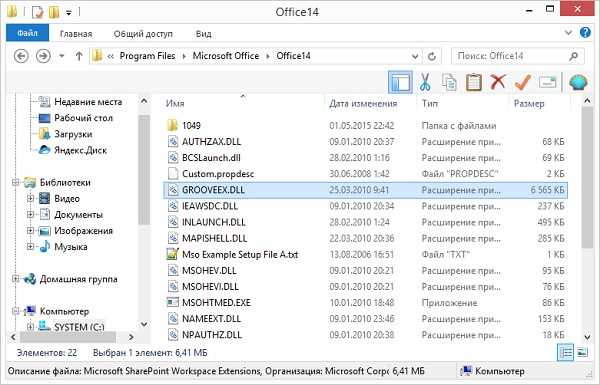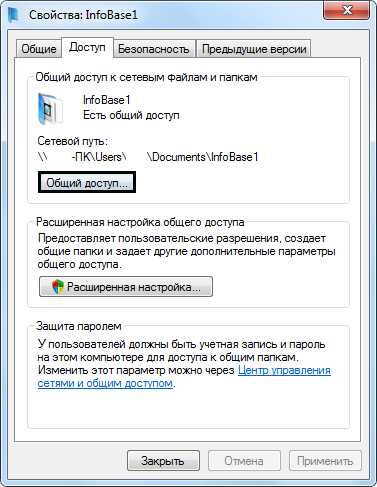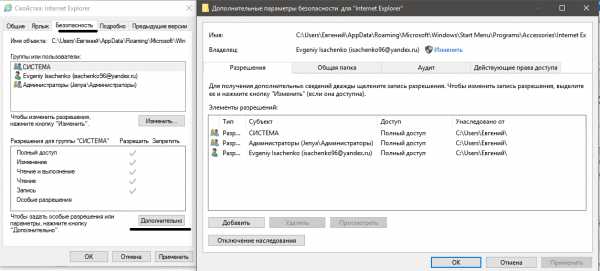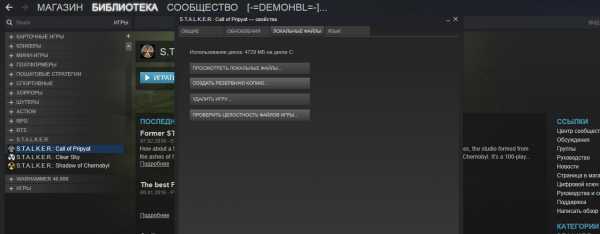Как восстановить поврежденный файл png
Как восстановить поврежденные файлы JPG, TIFF, PNG, BMP после вирусной атаки, сбоя питания компьютера с Starus File Repair
Хотите самостоятельно восстановить поврежденный файл? Ищете программу, способную исправить внутреннюю структуру файла и вернуть первоначальное качество изображения? Программа для просмотра изображений больше не отображает фотографии или вам доступны только небольшие изображения “preview”?
Как восстановить поврежденные файлы
программой:
Starus File Repair
Выполните восстановление поврежденных файлов с помощью программы Starus File Repair. Возможности программы не ограниченны восстановлением логической структуры файла. Программа также сохранит все данные фотоснимка, включая «Priview» и Exif данные. Мощный алгоритм Starus File Repair профессионально устранит негативные последствия вирусной атаки, программных и аппаратных сбоев.
Интерфейс программы, исполненный в стиле проводника Windows, обладает функцией предварительного просмотра изображений. То есть вы сможете оценить качество восстановления поврежденной информации еще до момента сохранения файла и регистрации самой программы. Встроенный «Мастер исправления файлов» упростит вашу задачу и поможет вам быстро найти испорченные изображения и вернуть им исходное качество, даже после серьезных повреждений.
Алгоритм программы Starus File Repair дает возможность восстанавливать поврежденные файлы двумя способами:
- Использование «Мастера исправления файлов» — позволяет работать с множеством файлов, находящихся в различных папках. Все повреждения будут исправлены, а файлы сохранены в указанную вами папку.
- Процесс восстановления поврежденных файлов без использования мастера — позволяет просмотреть содержимое файла перед сохранением.
Как восстановить поврежденные файлы с помощью мастера
Используя удобный пошаговый мастер, вы увидите в каждом новом окне подробные пошаговые инструкции, которые помогут вам легко исправить нужные файлы. Чтобы воспользоваться мастером для восстановления и сохранения поврежденных файлов, надо в меню «Файл» просто выбрать пункт «Мастер».
В окне «Выбор файлов» необходимо указать поврежденные файлы, которые вы желаете восстановить и сохранить. Здесь вы можете добавить в список восстановления любое количество файлов из различных папок, удалять файлы или полностью очистить список. Здесь можно выбрать привычный для себя способ отображения файлов («Значки», «Список», «Таблица») и воспользоваться сортировкой файлов.
Следующим шагом выбираем тип анализа восстанавливаемых данных.
Для быстрого восстановления используем функцию «Анализ» — в большинстве случаев этого процесса достаточно, чтобы устранить повреждения логической структуры файлов.
Для более глубокой обработки поврежденных файлов воспользуйтесь функцией «Исследование» Более подробный анализ займет больше времени, но он гарантированно извлечет всю полезную информацию из структуры сильно поврежденного файла.
Далее мастер предложит вам выбрать путь сохранения восстановленных данных, а также определить еще некоторые принципы сохранения исправленных файлов на выбранном носителе.
Предварительно включив, Вы можете использовать в процессе восстановления следующие опции:
- Переписать файлы при совпадении имён
- Сохранить структуру каталогов
- Открыть папку после завершения операции
Как восстановить поврежденные файлы с предварительным просмотром
Восстановление «вручную», без использования мастера, заключается в выполнении трех простых шагов:
Во-первых, выберите в левой части главного окна программы папку, в которой находятся нужные вам файлы. Справа отобразится все содержимое директории, в которой мы и найдем поврежденный файл – содержимое такого файла не отображается в программе.
Далее восстанавливаем структуру поврежденного файла. В главном меню программы «Файл» выбираем опцию «Анализ» или «Исследование» в зависимости от степени повреждения файла. После завершения процесса анализа файлы будут доступны для предварительного просмотра.
Последний и наиболее приятный шаг – сохраняем отремонтированные файлы.
После выбора функций «Починить», «Сохранить» или «Сохранить все» будет запущен «Мастер сохранения файлов». Успешно завершаем процесс восстановления, руководствуясь подробными инструкциями мастера.
Программа для восстановления поврежденных файлов JPEG, JPG, TIFF, PNG, BMP Starus File Repair
Не знаете, как восстановить поврежденные файлы JPEG, JPG, TIFF, PNG, BMP? Ваши цифровые фотографии, отснятые в хорошем качестве — доступны только в маленьком размере “preview” или совсем не открываются? Вы ищете программу, способную исправить внутреннюю структуру файла и устранить последствия вирусных атак, программных и аппаратных сбоев?
Восстановление поврежденных файлов
программой:
Starus File Repair 1.1
Обычное восстановление файлов не всегда дает желаемый результат. Утилита Starus File Repair предназначена для исправления поврежденной информации внутри самого файла. Программа поддерживает восстановление логической структуры цифровых изображений таких популярных форматов как JPG, JPEG, JPE, JFIF, TIFF, TIF, PNG и BMP.
Дружественный интерфейс программы, выполненный в стиле проводника Windows, обладает функцией предварительного просмотра. То есть вы сможете оценить качество восстановления поврежденной информации еще до момента сохранения файла и регистрации самой программы. Встроенный «Мастер исправления файлов» упростит вашу задачу и поможет вам быстро найти поврежденные фотографии и вернуть им исходное качество.
Программа Starus File Repair не только качественно исправит поврежденные файлы, но и сохранит все данные фотоснимка, включая «Priview» и Exif данные.
Восстановление поврежденных файлов в JPEG формате
Starus File Repair восстанавливает поврежденные изображения в формате *.JPEG (*.JPG, *.JPE, *.JFIF). Утилита извлекает информацию из поврежденного файла, исправляет логическую структуру и записывает данные в новый файл. Программа повторно не сжимает файлы, что позволяет восстановить JPG файл без потери первоначального качества. Большинство фотографий в JPEG формате помимо основного изображения содержат в себе дополнительные меньшего размера, а также Exif данные, записанные фотокамерой. Программа восстанавливает всю информацию поврежденного файла.
Исправление поврежденных файлов в TIFF формате
Программа восстанавливает поврежденные растровые графические изображения в Tiff формате. Starus File Repair с легкостью исправит ошибки в многостраничных Tiff файлах, которые содержат множество изображений, в файлах, сохраненных в “Big Endian” (Windows), так и “Little Endian” (Macintosh) форматах. Утилита работает с файлами сжатыми алгоритмами LZW, JPEG, PackBit, CCITT 1D 2, Group 3 Fax 3, Group 4 Fax. Алгоритм восстановления исключает возможность уменьшения качества (“разрешения”) изображения.
Восстановление поврежденных файлов в PNG формате
Программа исправляет поврежденные растровые графические изображения в формате *.PNG, включая файлы сжатые алгоритмом LZ77. Восстанавливая поврежденные PNG изображения, утилита сохраняет структуру и качество первоначального файла.
Исправление поврежденных файлов в BMP формате
Утилита легко выполнит восстановление растровых изображений *.BMP, *.DIB, *.RLE форматов файлов и сохранит размер и качество первоначального файла. В программе Starus File Repair реализовано извлечения файлов из бинарных файловых ресурсов.
Углубленный алгоритм восстановления поврежденных файлов
Возможность применения более длительного, но более качественного и детального исследования повреждений в файлах, что позволяет сохранить гораздо больше информации с нужного файла и восстановить даже сильно поврежденные данные.
Поддержка операционных систем семейства Windows
Программа совместима со всеми версиями Windows, от Windows 95 до Vista, Windows 7 и 2008 Server.
Восстановление поврежденного изображения онлайн - JPG Ремонт и восстановление
Каждый тип файла может быть поврежден по разным причинам. Причину коррупции иногда трудно найти. Когда изображение повреждено, люди хотят это исправить. Но теперь большинство инструментов для ремонта необходимо скачать и установить, и они также стоят больших денег, поэтому насколько полезно экономить деньги на веб-сайте, который бесплатно восстанавливает поврежденные изображения онлайн.
Кроме того, если вы хотите узнать больше о том, как восстановить поврежденные файлы, вы можете обратиться к следующей статье.
- Для метода восстановления поврежденных видеофайлов, вы можете обратиться к как исправить испорченное видео.
- О способе восстановления поврежденных PDF-файлов вы можете обратиться к как исправить поврежденные файлы PDF.
- Если вы хотите знать, как испортить файл слова, вы можете обратиться к Повредить и восстановить файл Word.
1. Бесплатный Интернет-сайт поврежденного ремонта JPG
Восстановление Office Онлайн: Бесплатный веб-сайт, который может восстанавливать поврежденные изображения онлайн, хотя количество пакетных исправлений ограничено. Если вы ищете бесплатное онлайн решение для ремонта ваших фотографий, то вы можете дать Восстановление Office Онлайн попробовать.
Ссылка на сайт: https://online.officerecovery.com/
Просто зайдите на его веб-сайт, загрузите поврежденное изображение и начните процесс восстановления. Да, это так просто, если вы хотите выполнить пакетное восстановление, вы можете просто загрузить Office Offline Recovery Suite. Также, если вы хотите исправить несколько фотографий, то вам необходимо приобрести платную подписку на нее.
- Онлайн инструмент для ремонта JPG поддерживает ведущие платформы, такие как JPEG, JPG, GIF, TIFF, PNG, BMPи RAW.
- Пользователи могут загружать фотографии из внутреннего хранилища системы или подключенного внешнего носителя.
- Никаких дополнительных сборов за ремонт фотографий не взимается.
- Вы должны загрузить одну фотографию за раз.
Если вы пересекаете лимит или хотите выполнить пакетное восстановление, то вы можете купить его подписку. Например, он стоит $ 59 для заданий 30, $ 99 для заданий 100 и так далее.

Плюсы
- Инструмент для ремонта JPEG онлайн доступен бесплатно и не требует скрытой оплаты.
- Это чрезвычайно прост в использовании.
- Он поддерживает JPEG, JPG, PNG и другие распространенные форматы фотографий.
Минусы
- Если пользователь хочет выполнить массовый ремонт, ему необходимо получить платную подписку.
- В бесплатной версии нет возможности загружать несколько фотографий, поэтому пользователи могут исправить только одну фотографию за раз.
- Алгоритм восстановления изображения не имеет впечатляющего успеха.
- Платная подписка стоит дорого
. Восстановление Office Онлайн это очень легко. Неважно, есть ли у вас Mac, Windows или даже смартфон - процесс одинаков для всех устройств. Поскольку это веб-решение, оно работает на всех платформах и доступно через веб-браузер. Чтобы использовать его, просто выполните следующие простые шаги:
Просто зайдите на официальную страницу восстановления образа Office Recovery прямо здесь. Нажми на Выберите Файл Кнопка для загрузки любой фотографии.
Откроется окно браузера, в котором вы сможете посетить место, где сохранена соответствующая фотография. Выберите любой файл JPEG и загрузите его. Помните, что вы можете открыть только один файл за раз.

Просто подождите некоторое время, так как ваше изображение будет загружено приложением. Он начнет восстанавливать поврежденное изображение, применяя его сложный алгоритм.

2. Восстановить утерянное изображение с помощью FoneLab Data Retriever
FoneLab Data Retriever восстановление изображений, вы должны попытаться вернуть потерянные файлы с легкостью.
- В дополнение к файлам изображений, вы также можете восстановить аудио, видео, Документацияи другие типы файлов.
- Есть два режима сканирования: Быстрое сканирование а так же Глубокий анализ.
- Вы можете восстановить файлы туда, где вы хотите, чтобы они были.
- Вы можете использовать Фильтр функция скрининга в файл.
Чтобы помочь вам восстановить образы из Windows, вот подробные шаги, которые вы должны выполнить:
Получить программное обеспечение для восстановления изображений.
Вы можете скачать и установить FoneLab Data Retriever на твоем компьютере. Если вы хотите восстановить изображения с SD-карты, обязательно подключите SD-карту к компьютеру. Далее запустите приложение, чтобы продолжить.

Проверьте нужные файлы на вашем Windows.
Выберите, какие типы данных вы хотите восстановить. Здесь мы выбираем изображение. Если вы не уверены, поставьте галочку напротив пункта «Проверить все типы файлов». Затем найдите область «Съемные диски» и выберите имя своей Windows или SD-карты. Нажмите на Сканирование кнопка, чтобы начать восстановление удаленных файлов.

Получить изображения из Windows.
Когда откроется окно результатов сканирования, перейдите к левому столбцу и перейдите на вкладку Изображение. Все удаленные изображения упорядочены по форматам на правой панели. Найдите и выберите фотографии, которые вы хотите вернуть, а затем нажмите на Восстанавливать Кнопка.

Заключение
Если вы хотите узнать больше о форматированном изображении в Windows, вы можете обратиться к восстановление отформатированного образа в Windows.
FoneLab Data Retriever это мощное и простое в использовании программное обеспечение для восстановления данных. В дополнение к восстановлению различных файловых данных у него есть бесплатная пробная версия 30. Загрузите его сейчас и попробуйте.
Если у вас есть какие-либо вопросы, пожелания или вы хотите поделиться своим опытом в восстановлении изображения и восстановлении данных, не стесняйтесь оставлять комментарии, мы обязательно на них ответим.
Статьи по теме:
Оставьте свой комментарий и присоединяйтесь к нашему обсуждению Please enable JavaScript to view the comments powered by Disqus.[Решено] Как открыть или восстановить поврежденные файлы и восстановить их
Иногда вы можете столкнуться с ошибками при открытии некоторых файлов, таких как «The file». .docx "не удается открыть из-за проблемы с содержимым. Файл поврежден и не может быть открыт". Эта ошибка означает, что в файле есть нечитаемое содержимое, поэтому файл нельзя открыть.
Но не волнуйтесь, в этой статье мы расскажем, как открыть поврежденный файл и как восстановить поврежденный файл. К тому времени, когда вы закончите читать эту статью, вы будете знать методы, которые помогут вам исправить поврежденные файлы или восстановить данные, которые вы потеряли из-за незначительных ошибок.
1. Что такое испорченный файл?
Как следует из названия, поврежденные файлы - это компьютерные файлы, которые внезапно перестают работать или становятся непригодными для использования.
Фактически, каждый файл в вашей системе имеет определенную структуру и содержание. Таким образом, если нужная информация находится в правой части файлов, она будет работать хорошо. Но если в файл записана неверная информация или в неправильном месте записана правильная информация, данные будут искажены и зашифрованы, что приведет к повреждению файла.
Как правило, поврежденный файл вообще не открывается и не показывает сообщение об ошибке при попытке его открыть. Но это не влияет на оригинальную программу. То есть, даже если у вас есть поврежденный файл слов, вы все равно можете открывать другие файлы слов и использовать Word в обычном режиме.
2. Причины испорченного файла
Независимо от того, что не так, есть причина для этого. Смотрите ниже и узнайте причины поврежденного файла.
- Ваши файлы повреждены при сохранении. Например, ваш компьютер теряет питание или падает при сохранении файлов, файлы могут быть повреждены.
- Плохие сектора на жестком диске или других устройствах хранения.
- Вирус и вредоносное ПО на жестком диске или других устройствах хранения.
- Неожиданное завершение работы или плохое обновление на вашем компьютере
3. Как открыть и восстановить поврежденные файлы
Метод 1: изменить формат файла
Иногда это может помочь изменить формат файла. Возможно, файл не удастся открыть в исходной форме, но вы, по крайней мере, должны иметь доступ к содержимому файла. Например, вы можете конвертировать документы Microsoft Word в формат PDF или изображения из формата PNG в JPG.
Метод 2: использовать другую программу
Один формат файла может быть открыт многими программами, как встроенными, так и сторонними. Кроме того, каждая программа имеет собственный алгоритм и требования для открытия файла. Ваша текущая программа не может открыть файл, но альтернативная программа может открыть его. Например, документ Word также можно открыть с помощью альтернативных программ, таких как WPS и даже Google Docs.

Метод 3: использовать опцию открытия и восстановления
Возможно, не все знают, что у офисного программного обеспечения Microsoft есть полезная функция, когда мы хотим открыть новый документ. Функция открытия и восстановления может помочь нам восстановить поврежденные файлы при открытии
Поэтому, когда мы открываем поврежденный файл, мы можем использовать функцию открытия и восстановления, когда открываем его.
Использовать эту функцию очень просто, просто нужно выбрать опцию раскрывающегося списка при открытии файла. Ниже я открою испорченный файл Excel в качестве примера, чтобы показать вам, как использовать эту функцию.
Откройте Microsoft Excel, затем щелкните файл и выберите «Открыть».

В открывшемся окне выберите файл, который хотите открыть.
Нажмите на кнопку Открыть в правом нижнем углу окна, и появится раскрывающееся окно. Выберите опцию открытия и восстановления в раскрывающемся списке.

4. Как восстановить поврежденные файлы
Чтобы восстановить удаленный или потерянный поврежденный файл, FoneLab Data Retriever лучший выбор
Причины, по которым мы выбираем FoneLab
- Восстановить все типы данных, такие как документ, e-mail, аудио, видео, И т.д.
- Очень совместим с вашим компьютер, карты памяти, Флэш-накопитель, цифровой фотоаппарат, жесткий диски другие съемные диски.
- Применить ко всем ситуациям потери данных, таким как вирусная атака, неожиданно вылетает, образование, удаление и т.д.
- Сканирование, search а так же предварительный просмотр любой тип данных и жесткий диск с подробной информацией.
- Гарантия безопасности данных, Когда вы восстанавливаете потерянные данные, он не сохраняет эти данные на своем сервере.
- Легко использовать, С помощью нескольких щелчков мыши вы можете легко восстановить потерянные данные.
- Просто нажмите на ссылку ниже, вы можете бесплатно загрузить это программное обеспечение и получить бесплатную пробную версию 30.
Скачать и установить FoneLab Data Retriever, После завершения установки программное обеспечение запустится автоматически.

В главном интерфейсе выберите типы файлов, которые вы хотите восстановить, и жесткий диск, на котором хранятся удаленные поврежденные файлы. Затем нажмите Сканирование Кнопка, чтобы начать быстрое сканирование на выбранном диске.

Просмотрите файлы, отображаемые в окне, и найдите файлы, которые вы собираетесь восстановить. Отметьте файлы, которые вы хотите получить, а затем нажмите Восстанавливать Кнопка, чтобы сохранить выбранные файлы на ваш компьютер.

Примечание:
- Если быстрое сканирование не может дать желаемых результатов, вы можете нажать Deep Scan, чтобы повторить попытку. Глубокий анализ требуется больше времени для завершения всего процесса, но это приносит больше результатов.
- Вы можете также использовать Фильтр функция, чтобы быстро найти нужные файлы.

Заключение
В дополнение к восстановлению поврежденных файлов из Windows, FoneLab Data Retriever поддерживает восстановление поврежденный файл с жесткого диска, восстановить файл с поврежденной SD-карты, И т.д.
Если у вас есть предложения или комментарии по поводу восстановления поврежденного файла, сообщите нам об этом в комментариях ниже.
Статьи по теме:
Оставьте свой комментарий и присоединяйтесь к нашему обсуждению Please enable JavaScript to view the comments powered by Disqus.Не волнуйтесь, я сейчас все объясню! Как восстановить поврежденный файл
Не знаете, как восстановить поврежденные файлы JPEG, JPG, TIFF, PNG, BMP? Ваши цифровые фотографии, отснятые в хорошем качестве — доступны только в маленьком размере “preview” или совсем не открываются? Вы ищете программу, способную исправить внутреннюю структуру файла и устранить последствия вирусных атак, программных и аппаратных сбоев?
Восстановление поврежденных файлов программой
Starus File Repair 1.1
Обычное восстановление файлов не всегда дает желаемый результат. Утилита Starus File Repair предназначена для исправления поврежденной информации внутри самого файла. Программа поддерживает восстановление логической структуры цифровых изображений таких популярных форматов как JPG, JPEG, JPE, JFIF, TIFF, TIF, PNG и BMP.
Дружественный интерфейс программы, выполненный в стиле проводника Windows, обладает функцией предварительного просмотра. То есть вы сможете оценить качество восстановления поврежденной информации еще до момента сохранения файла и регистрации самой программы. Встроенный «Мастер исправления файлов» упростит вашу задачу и поможет вам быстро найти поврежденные фотографии и вернуть им исходное качество.
Программа Starus File Repair не только качественно исправит поврежденные файлы, но и сохранит все данные фотоснимка, включая «Priview» и Exif данные.
По результатам статистики опроса пользователей, данный продукт занимает первые строки рейтинга: отзывов 817 , рейтинг программы 4.8 бала из 5 возможных.
Восстановление поврежденных файлов в JPEG формате
Starus File Repair восстанавливает поврежденные изображения в формате *.JPEG (*.JPG, *.JPE, *.JFIF). Утилита извлекает информацию из поврежденного файла, исправляет логическую структуру и записывает данные в новый файл. Программа повторно не сжимает файлы, что позволяет восстановить JPG файл без потери первоначального качества. Большинство фотографий в JPEG формате помимо основного изображения содержат в себе дополнительные меньшего размера, а также Exif данные, записанные фотокамерой. Программа восстанавливает всю информацию поврежденного файла.
Исправление поврежденных файлов в TIFF формате
Программа восстанавливает поврежденные растровые графические изображения в Tiff формате. Starus File Repair с легкостью исправит ошибки в многостраничных Tiff файлах, которые содержат множество изображений, в файлах, сохраненных в “Big Endian” (Windows), так и “Little Endian” (Macintosh) форматах. Утилита работает с файлами сжатыми алгоритмами LZW, JPEG, PackBit, CCITT 1D 2, Group 3 Fax 3, Group 4 Fax. Алгоритм восстановления исключает возможность уменьшения качества (“разрешения”) изображения.
Восстановление поврежденных файлов в PNG формате
Программа исправляет поврежденные растровые графические изображения в формате *.PNG, включая файлы сжатые алгоритмом LZ77. Восстанавливая поврежденные PNG изображения, утилита сохраняет структуру и качество первоначального файла.
Исправление поврежденных файлов в BMP формате
Утилита легко выполнит восстановление растровых изображений *.BMP, *.DIB, *.RLE форматов файлов и сохранит размер и качество первоначального файла. В программе Starus File Repair реализовано извлечения файлов из бинарных файловых ресурсов.
Углубленный алгоритм восстановления поврежденных файлов
Возможность применения более длительного, но более качественного и детального исследования повреждений в файлах, что позволяет сохранить гораздо больше информации с нужного файла и восстановить даже сильно поврежденные данные.
Поддержка операционных систем семейства Windows
Программа совместима со всеми версиями Windows, от Windows 95 до Vista, Windows 7 и 2008 Server.
Если какой-либо файл на вашем компьютере не открывается из-за системной ошибки — не торопитесь его удалять, особенно,если сведения, записанные в нём, для вас очень важны. Попробуйте один из способов, описанных в данной статье. Если же ни один из них вам не поможет, попробуйте обратиться в любой сервисный центр по ремонту компьютеров — специалисты обязательно окажут вам должную помощь. А пока, попытайтесь восстановить файл самостоятельно.
Как восстановить поврежденный файл с помощью программ
- Вы можете сделать выбор в пользу любых программ по восстано
Исправление поврежденных JPEG, TIFF, PNG, BMP файлов после вируса, сбоя питания, компьютера от Starus Recovery
Если не удалось восстановить файлы
С помощью Starus File Repair можно восстановить «битые» файлы изображений с повреждёнными заголовками или скопированные с ошибками. К сожалению, попытка восстановления серьёзно испорченных файлов может не принести желаемого результата. Фактически, программа пытается восстановить оригинальную структуру файла по его фактическому содержимому. Если повреждения коснулись собственно содержимого файла, то использовать его будет невозможно даже с отремонтированной структурой и новым заголовком.
При использовании инструмента имейте в виду следующие вещи. Во-первых, если структура файла сильно повреждена или часть его вовсе отсутствует, документ не будет восстановлен. Во-вторых, программа восстанавливает структуру только поврежденных изображений; другие типы файлов не доступны для ремонта.
Что делать, если вы столкнулись с повреждениями, которые невозможно исправить с помощью Starus File Repair? В таких случаях мы рекомендуем воспользоваться другой программой.
Попробуйте запустить Starus Partition Recovery, включить режим низкоуровневого сканирования, извлечь интересующие вас файлы с поверхности диска и только после этого отремонтировать извлечённые файлы File Repair. Если простой запуск File Repair может отремонтировать
в среднем порядка 60% файлов, то после использования Starus Partition Recovery процент успешного восстановления увеличивается до 90-95%.
Прямо сейчас Вы имеете возможность приобрести Starus Partition Recovery со скидкой 20%. Инструмент File Repair при покупке прилагается бесплатным бонусом.
Почему Starus Partition Recovery?
Для извлечения файлов с поверхности диска можно использовать и другие инструменты. Однако именно Starus Partition Recovery обладает самыми мощными алгоритмами поиска и восстановления удаленных файлов и располагает возможностью создания точной копии носителя информации для последующего безопасного восстановления.
Кроме того, при использовании Starus Partition Recovery вам может и вовсе не потребоваться дополнительный ремонт файлов. Если носитель, на котором хранились исходные файлы, до сих пор работоспособен, попробуйте просто восстановить нужные файлы с помощью Starus Partition Recovery. Во многих случаях дополнительный ремонт просто не потребуется.
Найти требуемые файлы просто и удобно. Для поиска конкретного файла в программе имеется удобный фильтр. Программа обладает и множеством других достоинств, обеспечивая уверенное восстановление данных с поврежденных, отформатированных носителей, а также поиск и восстановление удаленных логических разделов, что может не раз пригодится в будущем.
Starus Partition Recovery можно опробовать совершенно бесплатно и оценить качество найденного файла в окне предварительного просмотра.
Читайте в блоге:
Восстановление изображений | Как восстановить поврежденные файлы PNG / JPEG - EaseUS
Изображения легко повредить из-за неправильного использования или других непредвиденных причин. Чтобы вернуть изображения в нормальное состояние, вам необходимо восстановить поврежденные файлы. Мы представим вам все возможные способы восстановления файлов PNG, JPEG или других изображений. Кроме того, мы также предлагаем вам метод восстановления потерянных изображений с помощью бесплатного инструмента восстановления PNG / JPEG - EaseUS Data Recovery Wizard.
СОДЕРЖАНИЕ СТРАНИЦЫ:- Как восстановить поврежденные файлы PNG / JPEG - 4 способа
- Как восстановить утерянные фотографии - 2 метода
Как восстановить поврежденные файлы PNG / JPEG
Когда изображение повреждено, вы можете увидеть, что оно изменило цвета, стали серыми областями или стало полностью не отображаемым.Когда вы попытаетесь открыть его с помощью графического редактора, вам будет предложено, что программа не может открыть файл. Как правило, ваши файлы PNG или JPEG могут быть повреждены в следующих ситуациях:
- Ошибка при записи или чтении данных
- Вы не позволяете системе выполнять задачи над вашими изображениями
- У вашего компьютера нестабильный источник питания
- Данные, хранящиеся на носителе, ухудшаются
Если ваши файлы изображений повреждены, не беспокойтесь.Вы можете использовать следующие методы, чтобы восстановить PNG, JPEG и другие форматы изображений:
- №1. Восстановить поврежденное изображение с помощью Photo Repair Tool
- № 2. Восстановить поврежденные файлы PNG / JPEG онлайн
- № 3. Откройте файл PNG / JPEG в другом фоторедакторе
- № 4. Преобразование изображения в другой формат
Метод 1. Восстановление поврежденных изображений с помощью US Photo Repair
Мы собираемся представить бесплатное программное обеспечение для восстановления данных - EaseUS Data Recovery Wizard, который является самым быстрым способом вернуть ваши поврежденные фотографии.Используя этот инструмент исправления png / jpeg, вы можете как можно скорее восстановить поврежденные изображения.
Для восстановления поврежденных файлов изображений:
Шаг 1. Выберите местоположение.
Выберите правильный диск, который содержит поврежденные фотографии в разделе «Устройства и диски», который может быть съемным или локальным. Щелкните «Сканировать».

Шаг 2. Просканируйте поврежденные файлы.
Программа восстановления данныхEaseUS немедленно запустится и просканирует весь выбранный диск, чтобы найти как можно больше потерянных и поврежденных файлов.Время сканирования зависит от емкости используемого диска и его работоспособности. После завершения глубокого сканирования вы перейдете к сеансу восстановления, как только программное обеспечение обнаружит повреждение.
Терпеливо дождитесь окончания ремонта. Нажмите «Фильтр» в правом верхнем углу и выберите изображения. Это поможет вам быстро найти все файлы фотографий.

Шаг 3. Восстановить поврежденные образы.
Двойной щелчок по файлу позволяет предварительно просмотреть его качество. Наконец, если проблем нет, нажмите «Восстановить».Вам следует выбрать другое место для сохранения восстановленных изображений.

Больше, чем программа для восстановления изображений. Если ваше видео сталкивается с проблемой, описанной в этом сценарии, вы можете получить советы по восстановлению видео.
Метод 2. Восстановить поврежденные файлы PNG / JPEG онлайн
Если загрузка такого средства для исправления png не является вашим первым выбором, вы можете восстановить PNG, JPEG или изображения в других форматах с помощью онлайн-инструментов восстановления изображений. Вот два онлайн-сайта для восстановления изображений в Интернете.
Вариант 1. Восстановление поврежденных образов с помощью OfficeRecovery
Этот платный инструмент поможет вам восстановить поврежденные файлы изображений, включая файлы PNG, JPEG, TIFF, BMP и RAW, онлайн.
Шаг 1. Перейдите на сайт https://online.officerecovery.com/pixrecovery/ на своем компьютере.
Шаг 2. Нажмите «Выбрать файл» и выберите поврежденные фотографии.
Шаг 3. Нажмите «Безопасная загрузка и восстановление», чтобы начать восстановление фотографий.
Шаг 3.По завершении нажмите «Получить восстановленный файл». Тогда вам нужно купить средство, чтобы получить полный результат.

Вариант 2. Восстановить поврежденные файлы GIF в Интернете с помощью EZGIF
Если поврежденные изображения являются файлами GIF, их можно восстановить на сайте ezgif.com.
Шаг 1. Перейдите на сайт https://ezgif.com/repair на своем компьютере.
Шаг 2. Нажмите «Выбрать файл» и выберите поврежденные файлы GIF. Затем нажмите «Загрузить»
Шаг 3.На новой странице выберите способ восстановления и нажмите «Отправить».
Шаг 4. Когда процесс восстановления будет завершен, нажмите «Сохранить», чтобы загрузить восстановленные GIF-файлы на свой компьютер.

Вы получили подробную информацию о том, как бесплатно восстановить поврежденное изображение в Интернете? Если ни один из двух вышеперечисленных методов не работает, вы можете попробовать следующие способы восстановить поврежденный файл png. Метод 3 и метод 4 не так хороши, как предыдущий, но попробовать можно.
Метод 3. Откройте файл PNG / JPEG с помощью другого фоторедактора
Иногда, когда вы не можете открыть файл изображения, это не обязательно означает, что ваше изображение повреждено.Это может быть вызвано несовместимостью вашего формата файла и фоторедактора. Таким образом, попробуйте открыть файлы PNG или JPEG с помощью альтернативного программного обеспечения. Это простое решение, которое вы можете попробовать без каких-либо проблем.
Метод 4. Преобразование изображения в другой формат
Точно так же вы также можете преобразовать изображение из PNG / JPEG в другие распространенные форматы изображений, чтобы исправить их. В Интернете есть много конвертеров изображений, которые вы можете использовать. Вы можете найти и применить тот, который вы предпочитаете, для исправления поврежденных изображений.Здесь я рекомендую вам попробовать сделать копию поврежденных файлов PNG или JPEG, а затем преобразовать эти копии, чтобы попробовать.
Как восстановить потерянные фотографии
Помимо повреждения изображения, другой распространенной проблемой, связанной с изображением, является потеря файла изображения. Вы можете случайно удалить фотографии со своего компьютера, камеры, телефона Android, USB-накопителя, карты памяти и других устройств. Или отформатируйте устройство, содержащее фотографии. Распространенные причины потери изображения:
- Удаление: небрежное удаление с компьютера, SD-карты памяти, USB-накопителя или карты памяти камеры...
- Shift + Delete: эта команда обычно используется на компьютере для безвозвратного удаления файлов или данных.
- Очистка корзины: когда вы удаляете некоторые файлы и очищаете корзину, элементы удаляются безвозвратно.
- Форматирование: преднамеренное или непреднамеренное форматирование приведет к удалению всех существующих файлов на запоминающем устройстве
- Вирусная атака: неизвестная вирусная атака может вызвать серьезные проблемы с потерей данных на устройствах, ПК или даже планшетах
- Сбой системы: неожиданный сбой системы или ошибки файловой системы могут привести к потере данных на вашем компьютере или устройстве хранения
Подобно способам восстановления поврежденных изображений, существуют также решения для восстановления потерянных изображений с вашего компьютера или внешнего запоминающего устройства:
- №1.Восстановите файлы изображений с помощью бесплатного программного обеспечения для восстановления данных
- № 2. Отменить удаление файлов корзины
Метод 1. Восстановление файлов изображений с помощью бесплатного программного обеспечения для восстановления данных
С помощью бесплатного программного обеспечения для восстановления данных - EaseUS Data Recovery Wizard, вы можете восстанавливать фотографии, включая PNG, JPEG, GIF и другие, с жестких дисков вашего компьютера или внешних запоминающих устройств. Он поддерживает восстановление удаленных файлов, восстановление форматированных данных, восстановление файлов RAW, восстановление после вирусных атак и другие сложные ситуации восстановления данных.
Для восстановления потерянных фотографий:
Шаг 1. Выберите место и начните сканирование.
Запустите мастер восстановления данных EaseUS, наведите указатель мыши на раздел или устройство, с которого нужно восстановить изображения, и нажмите «Сканировать».

Шаг 2. Выберите фотографии, которые вы хотите восстановить.
Дождитесь завершения сканирования и затем выберите фотографии, которые хотите восстановить. Чтобы найти элементы быстрее, нажмите «Фильтр»> «Картинки» или выполните поиск изображений с помощью панели поиска.

Шаг 3. Восстановить фото.
Нажмите «Восстановить» и выберите место на другом диске или устройстве для сохранения восстановленных образов.

Метод 2. Отменить удаление файлов корзины
Этот метод предназначен для пользователей, которые случайно удалили важные файлы изображений с жестких дисков компьютера, но еще не очистили или опустошили корзину. Здесь вы можете восстановить корзину напрямую, чтобы восстановить файлы изображений.
Шаг 1. Откройте «Корзину», дважды щелкнув ее значок на рабочем столе.
Шаг 2. Найдите и выберите файлы или папки, которые необходимо восстановить.
Шаг 3. Щелкните правой кнопкой мыши или дважды щелкните выделенный фрагмент и выберите «Восстановить».
Шаг 4. После этого корзина восстановит удаленные файлы в их исходное расположение.

Итог
Независимо от того, повреждены ли ваши фотографии или потеряны, он должен напоминать вам о важности резервного копирования данных. Если вы сделали резервную копию своих фотографий, вы можете напрямую восстановить эти изображения, когда они будут повреждены или утеряны, что сэкономит вам много времени.Однако, если у вас нет файлов резервных копий, вы можете использовать онлайн-инструмент для восстановления фотографий или программное обеспечение для восстановления фотографий для восстановления ваших изображений, будь то PNG, JPEG, GIF или другие форматы изображений.
.5 лучших инструментов для восстановления поврежденных или поврежденных файлов в Windows
Вам знакомы эти сообщения об ошибках?
- Файл поврежден и не может быть открыт.
- Файл или каталог повреждены и нечитаемы.
- При открытии этого документа произошла ошибка. Файл поврежден.
Компьютерный файл - это просто набор данных, организованный таким образом, чтобы программы могли открывать и читать их. Если части данных файла неорганизованы или отсутствуют, они становятся нечитаемыми, другими словами, поврежденными или поврежденными.
Коррупция может происходить несколькими способами.Возможно, файл был создан программным обеспечением с ошибками, которое неправильно записало файл. Иногда программе нужно держать файл открытым во время использования, и если программа выйдет из строя, файл может запутаться. Вирусы также могут повредить файлы.
К сожалению, восстановить поврежденный файл сложно.Шанс на успех зависит от того, насколько гибким является формат файла, сколько данных отсутствует или запутано, и насколько умным является программное обеспечение для восстановления. Есть поврежденный или поврежденный файл? Вот несколько инструментов, которые вы можете попробовать.
Repair Toolbox - это не одно приложение, а набор из 22 одноцелевых утилит, каждая из которых предназначена для восстановления разных типов файлов.Это палка о двух концах: неудобно, если вы хотите установить все приложения для ремонта, удобно, если вам нужно только одно или два из них.
Все утилиты работают одинаково: вы указываете приложению на поврежденный файл, указываете имя для полученного восстановленного файла и нажимаете Восстановить .Поддерживаемые форматы включают Word, Excel, PowerPoint, Outlook, OneNote, PDF, ZIP, RAR, Illustrator, Photoshop и многие другие.
К сожалению, Repair Toolbox не является полностью бесплатным - демонстрационные версии каждой утилиты имеют некоторые ограничения.Например, демонстрация утилиты PDF сохраняет только первую страницу документа, тогда как демонстрация утилиты ZIP показывает только то, что она подлежит ремонту, и на самом деле не сохраняет.
Несмотря на свое название, Hetman File Repair не является универсальным инструментом для восстановления файлов - он специализируется именно на восстановлении поврежденных файлов изображений.Обратите внимание, что это не то же самое, что получение удаленных фотографий или восстановление фотографий с поврежденного устройства. Если у вас есть файл изображения, который не открывается, тогда вы используете этот инструмент.
Hetman File Repair может восстанавливать поврежденные файлы JPEG (без ущерба для качества изображения или данных EXIF), TIFF (как сжатые, так и несжатые варианты), а также BMP и PNG (без повторного сжатия данных изображения).У него даже есть изящный мастер, который проведет вас по шагам, делая его достаточно простым для использования любым.
Хотя вы можете сканировать файлы бесплатно, Hetman File Repair требует лицензии для фактического восстановления и сохранения изображений.Версия Home стоит 60 долларов для личного использования, а версия Office - 140 долларов для использования в бизнесе.
Digital Video Repair - это бесплатный инструмент, который может исправить поврежденные видео MP4, MOV и AVI, если они закодированы в Xvid, DivX, MPEG4, 3ivx или Angel Potion.Однако он поставляется с пакетом программного обеспечения для сообщества онлайн-исследователей рынка под названием RelevantKnowledge. Это надежная организация, поэтому не беспокойтесь о вредоносных программах - мы только предупреждаем вас, чтобы вас не застали врасплох.
Что следует иметь в виду при использовании Digital Video Repair: если в видеофайле отсутствуют кадры, этот инструмент не может волшебным образом сгенерировать эти кадры из воздуха.Вместо этого он «исправляет» файл таким образом, что он не будет дергаться, глючить или вызывать блокировку вашего видеоплеера. Это также позволяет вам просматривать видео, что часто невозможно при повреждении.
Stellar Microsoft Office Repair Toolkit - это набор из трех утилит, каждая из которых специализируется на восстановлении разных типов файлов: документы Word, электронные таблицы Excel и презентации PowerPoint.Для офисных работников и настольных жокеев это лучшее приложение для работы с поврежденными файлами.
При запуске приложения вы можете либо просканировать всю систему на наличие поврежденных и поврежденных файлов, либо указать конкретный файл, который вы хотите восстановить.Примечательно, что Stellar File Repair Toolkit может восстанавливать поврежденные файлы, даже если они защищены паролем. Это действительно дело одного клика.
К сожалению, это служебное приложение для бизнеса, которое продается по более высокой цене.Хотя вы можете скачать его бесплатно, вы можете сканировать и просматривать только поврежденные файлы. Чтобы фактически разблокировать функцию ремонта, это будет стоить 69 долларов.
5.Проверка системных файлов
Что делать, если поврежден или поврежден файл системного уровня? Хотя сейчас это не так распространено, как десять лет назад, это все еще может случиться - и если это произойдет, лучше всего использовать утилиту, которая поставляется с самой Windows: System File Checker.
К счастью, средство проверки системных файлов очень легко запустить.Запустите командную строку с повышенными привилегиями (нажмите Win + X, , затем выберите в меню Командная строка (администратор) ), затем введите следующую команду:
SFC / Scannow Это буквально все, что вам нужно сделать.Для запуска полного сканирования может потребоваться от 15 до 60 минут в зависимости от оборудования вашего компьютера, так что не торопитесь и позвольте ему сделать свое дело.
Проверка системных файлов - это лишь одна из нескольких важных команд, которые должен знать каждый пользователь Windows.Восстанавливая поврежденные и отсутствующие системные файлы, он может исправить целый ряд других проблем, включая исправление ошибок Windows 10 и неправильных кодов остановки конфигурации системы.
Не забывайте сохранять низкие ожидания
В лучшем случае эти инструменты смогут исправить только незначительные проблемы.Если в файле отсутствуют целые фрагменты данных, инструмент не знает, как заполнить эти пробелы. И не обманывайтесь, думая, что более дорогое приложение решит больше проблем! Цена тут ни при чем.
Когда у меня есть испорченный или поврежденный файл, я считаю его мертвым.Если инструмент для ремонта может вернуть его к жизни, это замечательный бонус, но я никогда не ожидал, что это произойдет. Чаще всего этого не происходит.
Если у вас возникли системные проблемы или неправильные настройки, вам следует использовать эти бесплатные инструменты восстановления Windows 10, чтобы исправить свой компьютер.
Об авторе Дэн Прайс (Опубликовано 1425 статей)
Дэн Прайс (Опубликовано 1425 статей) Дэн присоединился к MakeUseOf в 2014 году и был директором по партнерским отношениям с июля 2020 года.Обратитесь к нему с вопросами о спонсируемом контенте, партнерских соглашениях, рекламных акциях и любых других формах партнерства. Вы также можете найти его каждый год бродящим по выставочной площадке CES в Лас-Вегасе, поздоровайтесь, если собираетесь. До своей писательской карьеры он был финансовым консультантом.
Ещё от Dan PriceПодпишитесь на нашу рассылку новостей
Подпишитесь на нашу рассылку, чтобы получать технические советы, обзоры, бесплатные электронные книги и эксклюзивные предложения!
Еще один шаг…!
Подтвердите свой адрес электронной почты в только что отправленном вам электронном письме.
.Программы - Восстановление потерянных фотографий: как восстановить поврежденные изображения
Stellar Phoenix JPEG Repair 1.0.0.2
http://www.stellarinfo.com/jpeg-repair.php
$ 39
Stellar.png
Скорость восстановления изображения: 62,5%
Stellar Phoenix JPEG Ремонт сразу выделился благодаря специальному экстрактору миниатюр.
Укажите этим на ваши поврежденные изображения, и программа сделает все возможное, чтобы извлечь все эскизы, которые они могут содержать; они явно не будут иметь высокое разрешение, но если это единственная запись изображения, которая у вас есть, вы, вероятно, все равно будете очень рады их увидеть.
И включение этой функции здесь - отличная идея.
Конечно, программа также может попытаться восстановить ваши JPEG-файлы, и здесь она работает более или менее точно так, как вы ожидаете. Добавьте несколько файлов, нажмите кнопку «Восстановить» и подождите, пока появятся результаты - все очень просто.
Инструменты ремонта программы тоже в большинстве своем оказались очень удачными.
Например, наши обнуленные изображения подписей были немедленно восстановлены.
Набор «испорченный заголовок» был сложнее, но Звездный Феникс все же восстановил 12 из 14.
Программа смогла сделать 2 из 14 изображений хорошо выглядящими, даже после того, как мы обнулили 8 КБ в середине каждого файла, и даже удаление первых 8 КБ из каждого файла не могло помешать ему восстановить половину наших изображений.
Ваши фото, конечно, могут быть разными. Но относительно ненавязчивый текстовый водяной знак означает, что довольно легко увидеть, насколько хорошо сработали усилия программы по восстановлению.
И, возможно, лучше всего то, что Stellar Phoenix JPEG Repair может быть вашим за очень разумные 39 долларов - эти деньги могут быть потрачены не зря.
File Repair 2.1
http://www.filerepair1.com
Freeware
FileRepair.png
Скорость восстановления изображения: 0%
Если вы не хотите тратить большие деньги на ремонт своего файлов изображений, тогда бесплатная программа File Repair должна иметь очевидную привлекательность, тем более что она также утверждает, что восстанавливает документы Office, архивы, видео, файлы PDF и файлы MP3.
Но, хотя это звучит здорово, у программы действительно есть довольно серьезная проблема.Что касается JPEGS, по крайней мере, File Repair просто не работает.
Мы указали его на каждое из наших тестовых изображений - индивидуально, поскольку он не может обрабатывать файлы в пакетном режиме. И в каждом случае программа сообщала нам, что это «Радикал поврежденный файл», отображала индикатор выполнения в качестве доказательства перед тем, как заявлять «Данные для восстановления не обнаружены».
Таким образом, после каждого сбоя мы указывали File Repair на некоторые неповрежденные изображения просто в качестве проверки. И там тоже сказано: «Данных для восстановления не обнаружено».
Авторы File Repair действительно заявляют на своем веб-сайте, что они могут восстанавливать файлы вручную (мы предполагаем, что за определенную плату). И, возможно, смогут.
Не тратьте зря драгоценное время, ожидая, что File Repair исправит ваши поврежденные файлы JPEG - судя по нашим тестам, это совершенно бесполезно.
JPEG Recovery Pro 5.0
http://www.hketech.com
49,95 долларов США
RecoveryPro.png
Скорость восстановления изображения: 39,3%
Если бы мы отмечали наше программное обеспечение только по простоте использования , то JPEG Recovery Pro станет легким победителем.
Направьте программу в папку с поврежденными фотографиями, и там нет утомительных индикаторов выполнения или таблиц с цифрами: она просто восстанавливает все изображения, какие только может, и отображает миниатюру каждого изображения, чтобы вы могли сразу оценить результат.
Еще лучше, нет большого водяного знака, размещенного сверху, поэтому вы не можете фактически сказать, было ли изображение вообще исправлено - это просто обычные эскизы.
И хотя они немного маленькие, дважды щелкните любой из них, и вы сможете просмотреть увеличенную версию.
Если здесь есть обратная сторона, то технология восстановления программы не так эффективна, как у некоторых конкурентов.
Иногда это было достаточно хорошо - JPEG Recovery Pro смог получить доступ к половине изображений, например, в нашем самом сложном Тесте 3 (где были потеряны первые 8 КБ наших тестовых изображений) - но другие не были такими успешными, с программой иногда проваливается даже в нашем относительно простом тесте «нулевой подписи».
JPEG Recovery Pro - приятная, хорошо продуманная программа.
Если вас не устраивает большое количество водяных знаков, используемых другими инструментами восстановления, попробуйте. Однако ядро восстановления требует доработки, и вы можете обнаружить, что он не может исправить ваши поврежденные фотографии.
IrfanView 4.35
http://www.irfanview.com
Freeware
IrfanView.png
Скорость восстановления изображения: 0%
IrfanView - это крошечный, но удивительно мощный редактор изображений, в котором есть множество мощных функций, поэтому не было большим сюрпризом, когда мы обнаружили, что люди часто рекомендуют его в Интернете в обсуждениях поврежденных файлов JPEG.
«Попробуйте IrfanView», мы продолжали читать, «он часто может читать изображения, которые другие программы не трогают».
Это звучало интересно, поэтому мы загрузили и установили копию последней версии, направили ее на наши тестовые изображения - и были немного разочарованы результатами, когда оказалось, что не удалось прочитать ни одно из них.
Даже изображения с простейшими формами повреждения - стертая подпись - не возвращали ничего, кроме сообщений об ошибках.
Честно говоря, сайт IrfanView не утверждает, что он может читать поврежденные файлы JPEG, так что это не следует воспринимать как критику программы.Он остается 5-звездочным средством просмотра, редактирования и управления изображениями, и каждый владелец ПК должен иметь его копию.
Если у вас есть несколько поврежденных файлов JPEG, не ждите, что IrfanView с ними справится. По нашему опыту, вероятность чтения поврежденных изображений не выше, чем чего-либо еще.
Picture Doctor 2.0
http://www.softorbits.com/picdoctor
$ 99,50
PictureDoctor.png
Скорость восстановления изображения: 64,3%
Picture Doctor 2.0 - приятный инструмент, простой и очень простой в использовании: вы будете знать, что делать, как только появится чистый и понятный интерфейс.
Здесь нет сложных опций, которые нужно рассматривать, нечего настраивать или настраивать.
Просто добавьте файлы, выберите папку вывода, нажмите «Начать восстановление», и все, что осталось сделать, это дождаться появления результатов. Что тоже не займет много времени (программа очень быстрая).
Picture Doctor отлично справился с восстановлением поврежденных изображений.Были восстановлены все наши изображения с нулевой подписью; только одно из изображений с обнуленным заголовком победило его, и даже удаление первых 8 КБ изображения не было проблемой, которую мы ожидали, поскольку программа восстанавливала половину наших тестовых изображений до очень приемлемого стандарта.
Проблемы? Пробная версия помещает большой черный прямоугольник над большей частью изображения, поэтому может быть трудно судить о каких-либо результатах восстановления.
И программа, несомненно, дороже на $ 99,50. Но, если вам действительно нужно восстановить некоторые изображения, у Picture Doctor больше шансов на успех, чем у большинства.
OfficeRecovery.com
https://online.officerecovery.com/restore-corrupted-photo-file-online/
Бесплатно
OfficeRecovery.png
Скорость восстановления изображения: 33,9%
Большинство наших рекомендаций здесь относятся к пакетам Windows, которые не очень помогут, если у вас Mac или, возможно, вам нужно восстановить образ на компьютере, на который вы не можете установить программное обеспечение.
Но не волнуйтесь. OfficeRecovery.com предлагает бесплатное онлайн-решение, которое может помочь.
Просто зайдите на сайт в браузере, загрузите одно изображение (JPEG, GIF, TIFF, BMP, PNG или RAW) и подождите некоторое время.
Если восстановление прошло успешно, вам будет предложено написать о сайте в Твиттере или поставить «Нравится» на Facebook, а взамен вы получите бесплатную ссылку на готовое изображение. (На самом деле, если вы какое-то время просто нажимаете на ссылки «Нравится» и «Твитнуть», вы все равно получите бесплатную ссылку.)
Это работает? Если ваши изображения простые, возможно.Большинство наших изображений с поврежденными подписями и заголовками были восстановлены, но только путем восстановления эскизов в одном или двух случаях.
Но в целом сервис не соответствует стандартам лучших коммерческих инструментов. OfficeRecovery.com не смог восстановить доступ к одному изображению, где, например, мы удалили первые 8 КБ; конкурентам удалось восстановить 50% одинаковых файлов.
В конце концов, возможно, вы действительно получаете то, за что платите.
PixRecovery 3.0
http: // www.officerecovery.com/pixrecovery/order.htm
49 долларов США
PixRecovery.png
Скорость восстановления изображения: 51,8%
Если веб-служба восстановления OfficeRecovery.com иногда работала для вас, возможно, вас заинтересует PixRecovery , его старший брат на базе Windows. Программа способна исправить больше проблем с изображением, а также может обрабатывать несколько файлов одновременно.
Первой задачей, как обычно, является выбор ваших поврежденных изображений. PixRecovery поддерживает здесь хороший набор форматов: JPEG, GIF, TIFF, BMP, PNG и RAW.
Тогда есть много возможностей контроля над тем, куда будут отправляться восстановленные изображения. И одним щелчком мыши вы можете настроить программу на работу, быстро изучая каждое изображение и восстанавливая все, что возможно.
Пробная версия, к сожалению, затрудняет оценку того, насколько успешным было восстановление, поскольку огромный белый водяной знак помещается в центре изображения.
По нашему опыту, программа работает почти так же хорошо, как и некоторые другие ведущие коммерческие инструменты, без особых усилий восстанавливая файлы JPEG с поврежденными заголовками и восстанавливая половину наших тестовых изображений, даже когда мы удалили первые 8 КБ.
Проблемы? PixRecovery не может восстанавливать прогрессивные JPEG-файлы. В остальном, ее возможности восстановления и поддержка широкого формата файлов делают программу разумным выбором для восстановления изображений, и цена в 49 долларов тоже неплохая.
.Как восстановить поврежденные файлы PDF? - Сообщество поддержки Adobe
Существуют различные причины повреждения файла PDF, такие как внезапный сбой питания, вирусная атака, неправильная загрузка, сбой системы, неправильная процедура создания и т. Д. В соответствии с вашим вопросом, я хотел бы сказать, что сначала вы должны проверить свою версию Adobe Acrobat либо обновлено, либо нет. Если он не обновлен, обновите его, потому что иногда бывает, что ваша предыдущая версия Adobe Reader не поддерживает последующие версии файлов PDF.
С помощью упомянутых ниже шагов можно легко восстановить их поврежденные файлы -
Шаги для восстановления поврежденного файла PDF: -
Шаг 1 : Запустите программу.
Шаг 2 : Сначала проверьте, актуальна программа или нет.
Шаг 3 : Теперь нажмите для справки -> затем перейдите к опции Проверить обновления .
Шаг 4 : Появится маленькое окно с текстовой информацией, вы можете проверить, обновлена ли программа . Если есть ожидающие обновления, продолжите и установите их.
Тем не менее Если ваша проблема не в коротком замыкании, вы можете использовать любой сторонний инструмент, который вы можете легко получить из Интернета. На мой взгляд, используйте инструмент для восстановления PDF , поскольку он с легкостью восстанавливает сильно поврежденные файлы PDF.
Благодарности и приветы
.Как восстановить поврежденный файл jpg в iphot…
гражданское строительство написал:
вопрос 1) Надо ли последний шаг делать еще 1428 раз?
вопрос 2) что такое файлы p113438.jpg и p19365.jpg, нужно ли их заменить? Потому что я не могу найти их при поиске фотографий с помощью поля поиска iPhoto, и я пытался найти их с помощью Finder в папке Masters iPhoto Library, но поиск там вообще не работает.
вопрос 3) почему я не могу выполнить поиск в папке Masters в iPhoto Library с помощью Finder?
Вопросы 2 и 3 - средство поиска Mac OS не выполняет поиск внутри «пакетов», то есть специальной папки, внутри которой Apple отговаривает пользователей от просмотра и внесения изменений.iPhoto Library - пример такого «пакета». Однако другие утилиты могут заглядывать внутрь пакетов. Я использовал Easyfind, и он сразу же находит файлы внутри папки Masters. FInd Any File, вероятно, тоже работает.
Я не могу сказать по предоставленной вами информации о двух других файлах p113438 и p19365. Это могут быть другие файлы в базе данных фотографий, оригинальные файлы jpg, измененные файлы, эскизы и т. Д.
Я беспокоюсь, что перемещение, удаление и замена файлов в вашей библиотеке iPhoto в дальнейшем усложнят задачу.Когда люди так поступают, их библиотеки iPhoto в будущем обычно не работают должным образом.
Если бы я был на вашем месте, я бы сделал следующее, это процедура восстановления грубой силы, которую я бы рекомендовал только в качестве последнего средства (я думаю, что вы находитесь в этой точке):
(1) Экспорт из iPhoto все «хорошие» фотографии в новую папку для «хороших» фотографий.
(2) Определите «плохие» пробежки, которые вы можете найти, и используйте любые инструменты, которые у вас есть (кажется, у вас есть несколько), чтобы найти / исправить версии этих «плохих», чтобы у вас были «хорошие» для замены каждого » плохой.Положите каждую «хорошую» в ту папку, отведенную для «хороших» фотографий.
(3) Это может потребовать много ручного труда. Однако я не вижу другого выхода. Если вы можете обрабатывать ~ 3 файла в минуту и вам нужно исправить 1400 файлов, это займет около 500 минут или около 9 часов. Я думаю, что за бесценные фото оно того стоит. В один долгий субботний день вы вернетесь к работе.
(4) Когда все будет готово, у вас будет папка с "хорошими" фотографиями, надеюсь, без поврежденных. Откройте iPhoto, создайте новую пустую библиотеку iPhoto, а затем импортируйте все хорошие фотографии из этой хорошей папки jpg в новую библиотеку iPhoto, используя команду «Импорт» из iPhoto.Регулярно создавайте резервную копию этой новой библиотеки и никогда не перемещайте / не изменяйте файлы напрямую из библиотеки, просто работайте с файлами с помощью команд iPhoto. Между прочим, этот процесс может потерять организационную структуру в вашей предыдущей библиотеке, но в нем будут все ваши хорошие фотографии в формате jpg, и вы можете отсортировать их по дате и начать создавать новые «события» для их повторной организации.
(5) Не является плохой практикой проверять ваш диск (ы) каждые несколько месяцев с помощью Disk Utility и / или Disk Warrior (я рекомендую всегда проверять после зависания системы, принудительного выключения, сбоя питания или аналогичного прерывания), но избегайте каких-либо действий по «обслуживанию» (например, дефрагментации), если не обнаружена какая-либо конкретная проблема, требующая исправления.
.